
So löschen Sie sichere Ordner in Samsung mit 3 effektiven Methoden

Als Samsung-Benutzer ist Ihnen der sichere Ordner sicherlich nicht fremd. Dabei handelt es sich um eine spezielle Anwendung auf Samsung-Telefonen, die einen isolierten, verschlüsselten Speicherplatz erstellt, in dem Benutzer private Dateien, Fotos, Videos, Dokumente und bestimmte Apps sicher verstauen können. Aus verschiedenen Gründen benötigen wir diese Funktion jedoch möglicherweise nicht mehr und möchten den sicheren Ordner löschen. Dieser Artikel führt Sie ausführlich durch drei verschiedene Methoden zum Löschen des sicheren Ordners in Samsung und beantwortet einige häufig gestellte Fragen.

Um den sicheren Ordner vollständig von Ihrem Telefon zu löschen, können Sie dies über die Einstellungen Ihres Telefons erreichen. Nachfolgend finden Sie die spezifischen Schritte zum Deinstallieren von Secure Folder aus den Telefoneinstellungen (beachten Sie, dass die Schritte je nach Modell leicht variieren können, aber im Allgemeinen ähnlich sind. Wir verwenden das Samsung Galaxy S23 als Beispiel.):
Schritt 1. Öffnen Sie die App „Einstellungen“ auf Ihrem Samsung-Telefon.
Schritt 2. Scrollen Sie nach unten und tippen Sie auf „Sicherheit und Datenschutz“ oder einfach auf die Option „Sicherheit“.
Schritt 3. Scrollen Sie weiter nach unten, suchen Sie nach „Sicherer Ordner“ und tippen Sie darauf. Geben Sie Ihr Passwort ein, um auf den Ordner zuzugreifen.
Schritt 4. Tippen Sie in der Benutzeroberfläche für sichere Ordner auf „Weitere Einstellungen“.
Schritt 5. Wählen Sie „Deinstallieren“ und aktivieren Sie im Popup-Fenster das Kästchen „Mediendateien aus sicherem Ordner verschieben“, bevor Sie erneut „Deinstallieren“ auswählen. Sobald der Vorgang abgeschlossen ist, wird der sichere Ordner gelöscht.
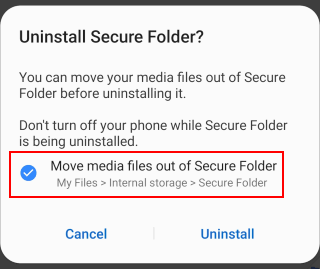
Sie können dies auch direkt über die Secure Folder-App erreichen. Befolgen Sie diese Schritte, um zu erfahren, wie Sie Secure Folder aus den Secure Folder-Einstellungen entfernen:
Schritt 1. Öffnen Sie die App „Sicherer Ordner“ und geben Sie Ihr Entsperrkennwort, Ihren Fingerabdruck oder Ihr Muster ein.
Schritt 2. Tippen Sie im sicheren Ordner auf das Symbol für weitere Optionen in der oberen rechten Ecke. Wählen Sie „Einstellungen“.
Schritt 3. Suchen Sie im Menü „Einstellungen“ nach „Weitere Einstellungen“ und tippen Sie darauf.
Schritt 4. Wählen Sie hier die Option „Deinstallieren“.
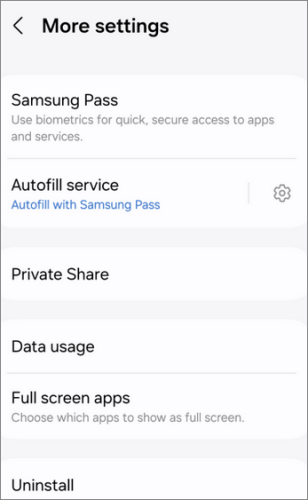
Wie deinstalliere ich Secure Folder ohne Passwort? Einige Online-Anleitungen behaupten, dass Secure Folder über den Google Play Store entfernt werden kann, diese Methode muss jedoch noch überprüft werden. Verschiedene Telefonmodelle können variieren. Wenn Ihr sicherer Ordner in Ihr Samsung-Telefon integriert ist, können Sie ihn nicht über den Google Play Store entfernen; Wenn nicht, finden Sie es im Google Play Store und tippen dazu einfach auf „Deinstallieren“.
1. Was ist der Unterschied zwischen dem Sicherheitsordner und dem normalen Ordner?
Secure Folder ist ein verschlüsselter Bereich, der speziell zum Schutz sensibler Daten entwickelt wurde. Im Gegensatz zu gewöhnlichen Ordnern kann auf die Daten im sicheren Ordner nicht mit herkömmlichen Mitteln zugegriffen werden, sondern nur durch Eingabe der festgelegten Entsperrmethode.
2. Was passiert, wenn ich Secure Folder deinstalliere?
Wenn der sichere Ordner integriert ist, werden die Daten durch das Entfernen nicht gelöscht, sondern nur wieder in Ihren Hauptspeicher integriert. Wenn es jedoch nicht integriert ist, werden bei der Deinstallation des sicheren Ordners alle darin enthaltenen Inhalte gelöscht. Es empfiehlt sich, vor der Deinstallation die Samsung-Daten im Ordner zu sichern . Andernfalls können diese Daten nicht wiederhergestellt werden.
3. Was passiert, wenn ich die Entsperrmethode des Sicherheitsordners vergesse?
Wenn Sie die Entsperrmethode für den sicheren Ordner vergessen haben, können Sie das Passwort mit Ihrem Samsung-Konto zurücksetzen. Wählen Sie auf dem Sperrbildschirm „Passwort vergessen“, tippen Sie auf „Zurücksetzen“ und folgen Sie dann den Anweisungen zur Eingabe eines neuen Passworts.
4. Werden beim Zurücksetzen des Geräts auf die Werkseinstellungen die Daten im sicheren Ordner gelöscht?
Ja, durch das Wiederherstellen der Werkseinstellungen werden alle Daten auf Ihrem Telefon gelöscht, einschließlich des Inhalts des sicheren Ordners. Stellen Sie daher bitte sicher, dass Sie Ihr Telefon sichern, bevor Sie die Werkseinstellungen vornehmen .
Der sichere Ordner bietet Benutzern einen sicheren Speicherplatz. Wenn Sie diese Funktion jedoch nicht mehr benötigen, können Sie sie mit den oben genannten Methoden einfach löschen oder deaktivieren. Ob über Telefoneinstellungen, App-Einstellungen oder den App Store, Sie können die geeignete Methode zum Umgang mit dem sicheren Ordner entsprechend Ihren Anforderungen auswählen. Wir hoffen, dass dieser Artikel für Sie hilfreich war und Ihre Zweifel zum Löschen des Samsung Secure Folder ausgeräumt hat. Wenn Sie weitere Fragen haben, können Sie unten gerne eine Nachricht hinterlassen.
Verwandte Artikel:
So löschen Sie alles auf Ihrem Samsung-Telefon [Mit 4 Methoden beantwortet]
[Gelöst] Wie lösche ich Apps auf dem Samsung Galaxy schnell?
So löschen Sie Fotos dauerhaft vom Samsung Galaxy – 3 Möglichkeiten!